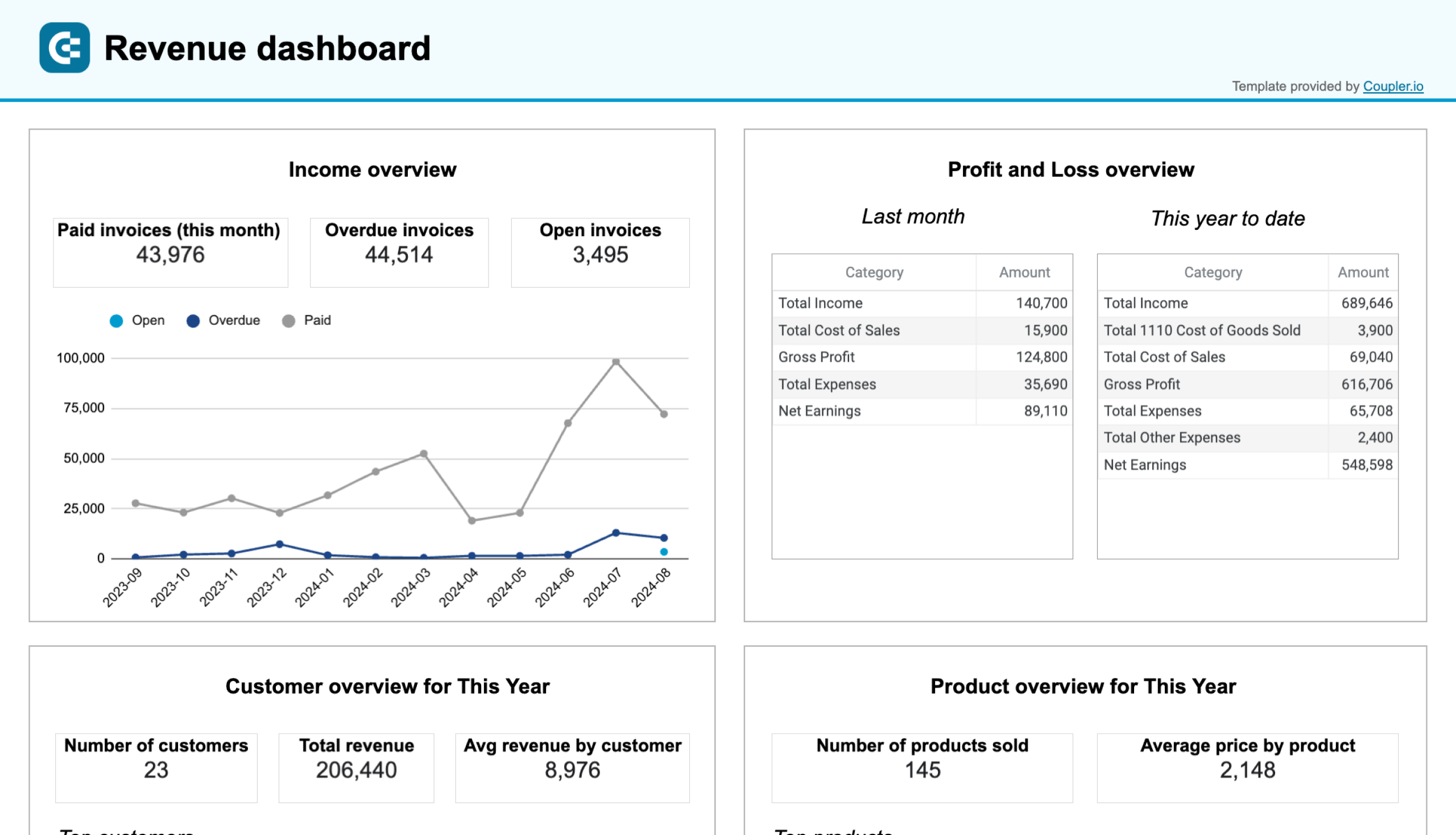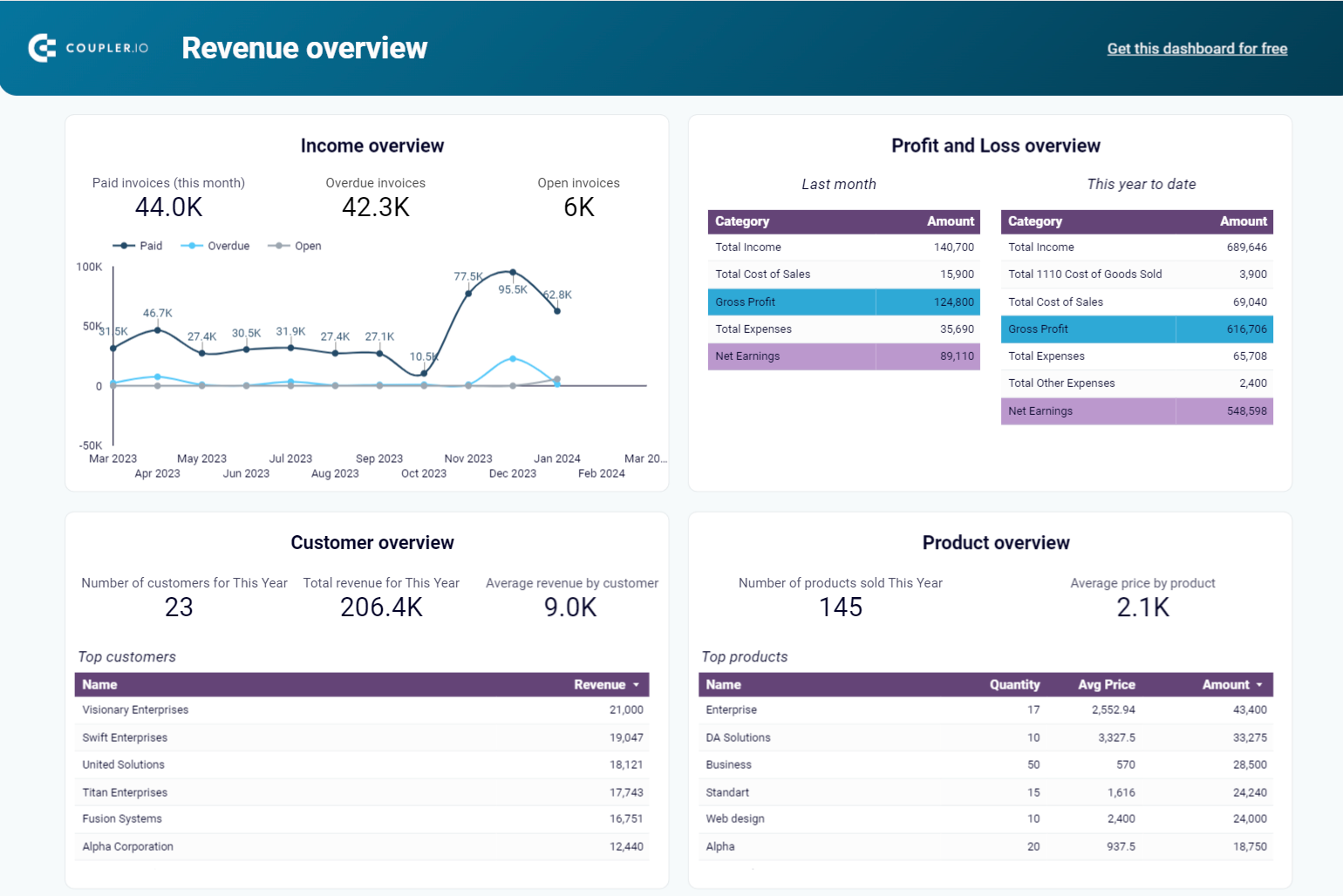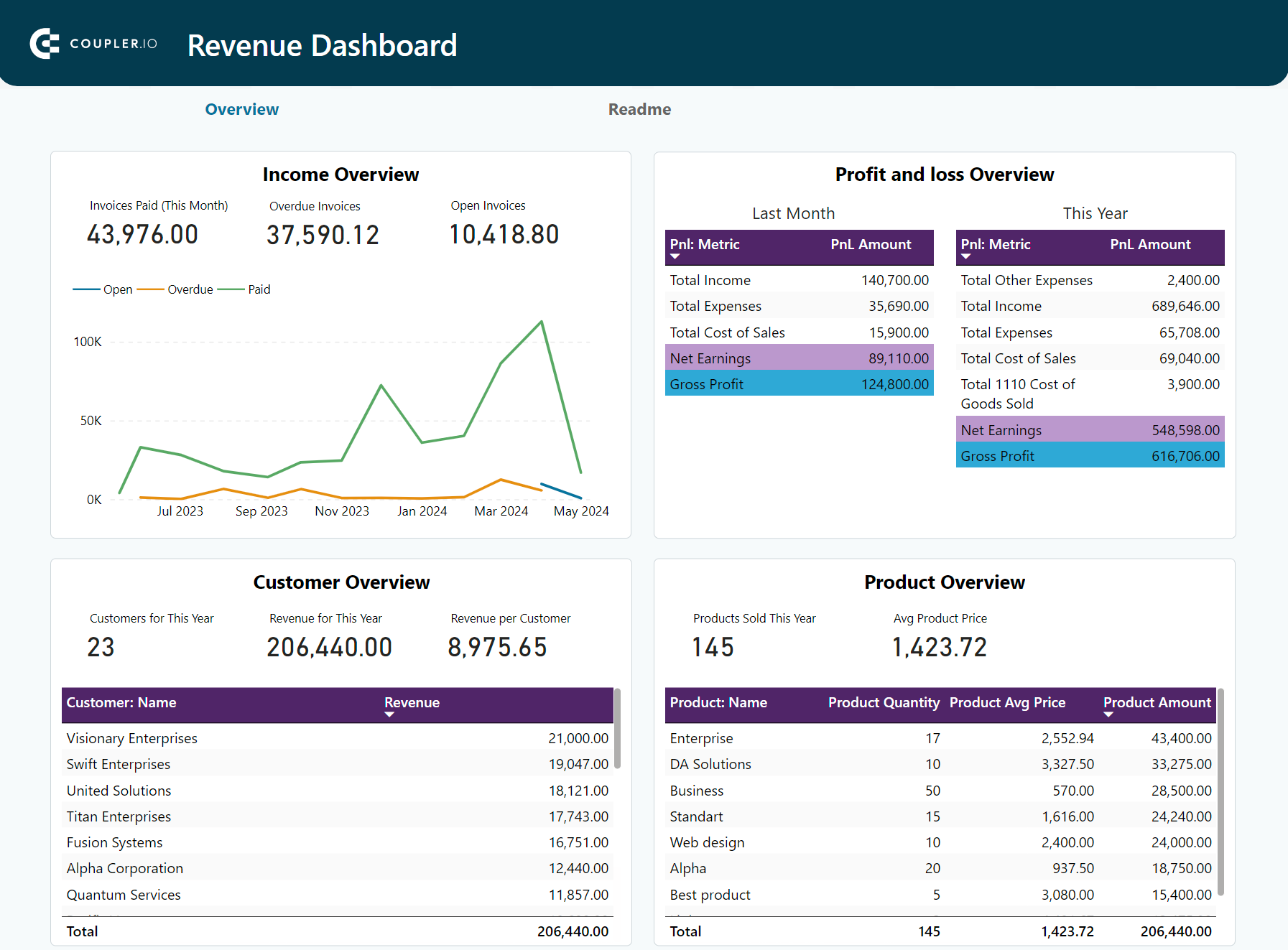Hay muchas cosas que puedes hacer con QuickBooks, aunque posiblemente sea más fácil encontrar cosas que no puedes hacer con la herramienta de Intuit. Cada función que utilizas genera muchos datos sobre tu negocio. Puedes acceder a ellos desde tu panel de control pero, por seguridad y para facilitar el acceso, tiene mucho sentido exportar los datos de QuickBooks Online periódicamente. Te explicaremos cómo hacerlo, tanto de forma manual como automática, según la programación que elijas.
Cómo exportar datos de QuickBooks Online con Coupler.io
Con Coupler.io, puedes configurar exportaciones automáticas de muchas entidades de datos diferentes de QuickBooks Online: detalles sobre cada empleado, venta, cliente, etc. Puedes cargar estos datos en hojas de cálculo (importar QuickBooks a Google Sheets o Excel), e incluso conectar QuickBooks a BigQuery y herramientas de BI. Y lo mejor de todo, puedes establecer un calendario personalizado para tus exportaciones.
1. Recopilar datos
Para empezar, selecciona el destino de tus datos en el siguiente formulario y haz clic en Proceed. Se te ofrecerá crear una cuenta en Coupler.io de forma gratuita, sin necesidad de introducir ningún dato de pago.
Hemos preseleccionado QuickBooks como data source, pero Coupler.io también te permite exportar los informes existentes de QuickBooks. Elige esta opción si es necesario.
A continuación, conecta tu cuenta de QuickBooks y especifica qué datos deseas exportar: Account, Invoice, Payment, y muchos más.
2. Organizar los datos
En el siguiente paso, puedes transformar el conjunto de datos seleccionado para prepararlo para el análisis:
- Filtrar u ordenar datos
- Ocultar columnas innecesarias
- Cambiar el nombre de las columnas existentes, modificar su tipo o añadir nuevas columnas calculables.
- Mezclar datos con información de otras fuentes, ya sean otras entidades de datos, cuentas de QuickBooks o aplicaciones.
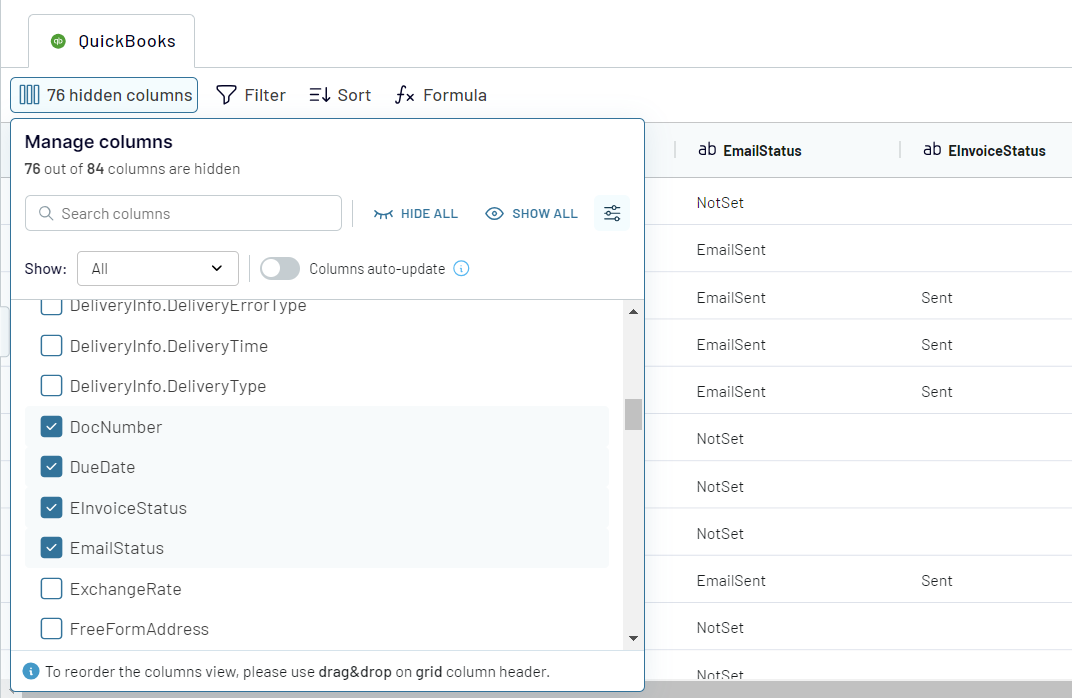
3. Cargar datos y programar la actualización
Una vez que los datos estén listos, conecta tu cuenta de la aplicación de destino y especifica exactamente dónde deben extraerse los datos.
Puedes ejecutar ya el importador o establecer un calendario para la actualización de los datos.
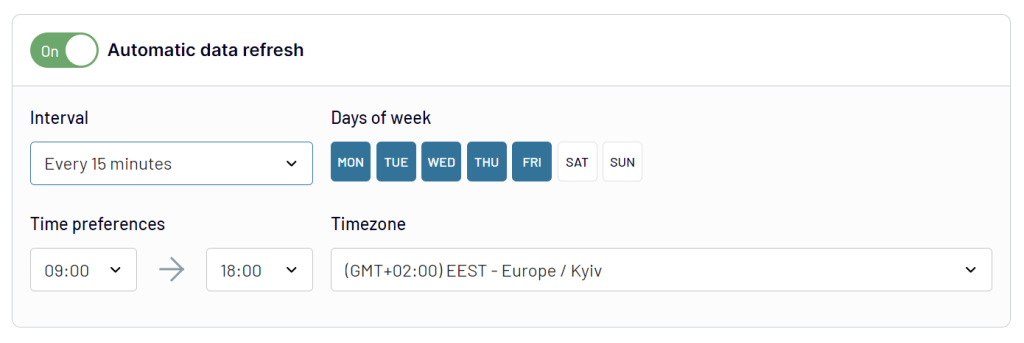
Haz clic en Run importer para finalizar la configuración y exportar los datos.
Utiliza plantillas de informes de marca blanca para QuickBooks Online
Coupler.io es una solución para convertir datos brutos en informes significativos. Por lo tanto, proporciona plantillas de informes listas para usar para fuentes de datos específicas diseñadas en hojas de cálculo y herramientas de BI. Estas plantillas te permiten poner en marcha la generación de informes sin ninguna complicación. Sólo tienes que conectar tu cuenta de QuickBooks Online y el informe se rellenará automáticamente con tus datos. Estas son las plantillas de informes disponibles para QuickBooks.
Panel de ingresos de QuickBooks
Este informe permite hacer un seguimiento del crecimiento de los ingresos, identificar los productos más vendidos y detectar áreas de mejora potencial de las ventas. Obtendrás una imagen clara de sus flujos de ingresos y podrás ver los ingresos totales de un periodo concreto. La plantilla está disponible para Looker Studio y Power BI.
Panel de cuentas a pagar para QuickBooks
Con este informe, puedes controlar sus pagos y gestionar tus facturas con eficacia. Como resultado, te permite comprender tus obligaciones de pago para evitar recargos por demora. El informe muestra el importe de las facturas pagadas y no pagadas por proveedor, una visión general del banco y del efectivo, y la antigüedad de las cuentas a pagar.
Cuadro de cuentas por cobrar para QuickBooks
Con este informe, puede realizar un seguimiento de los pagos recibidos y garantizar el cobro puntual. La plantilla muestra el saldo total de las cuentas por cobrar, una comparación de las facturas pagadas y no pagadas, y la antigüedad de tus cuentas por cobrar.
Cómo exportar datos de QuickBooks Online de forma nativa
QuickBooks Online cuenta con un método nativo para exportar varios tipos de datos a un archivo Excel. Para encontrarlo, haz clic en el icono de engranaje en la esquina superior derecha de la pantalla y selecciona Export data.
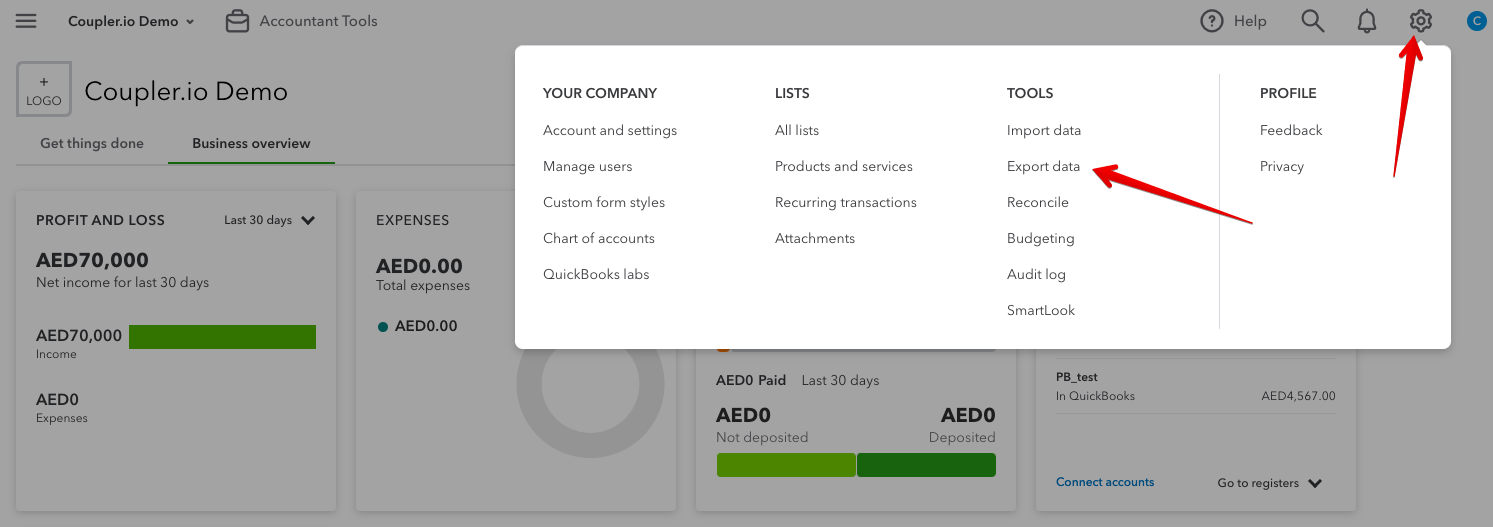
Desde aquí, puedes exportar los siguientes informes:
- General ledger
- Profit and loss
- Balance sheet
- Trial balance
- Journal
Lee nuestra entrada de blog para aprender a exportar el registro de cheques desde QuickBooks.
También hay tres listas disponibles para descargar: Customers, Employees, y Suppliers.
Activa y desactiva los informes que desees recuperar y, a continuación, pulsa el botón Export to Excel .
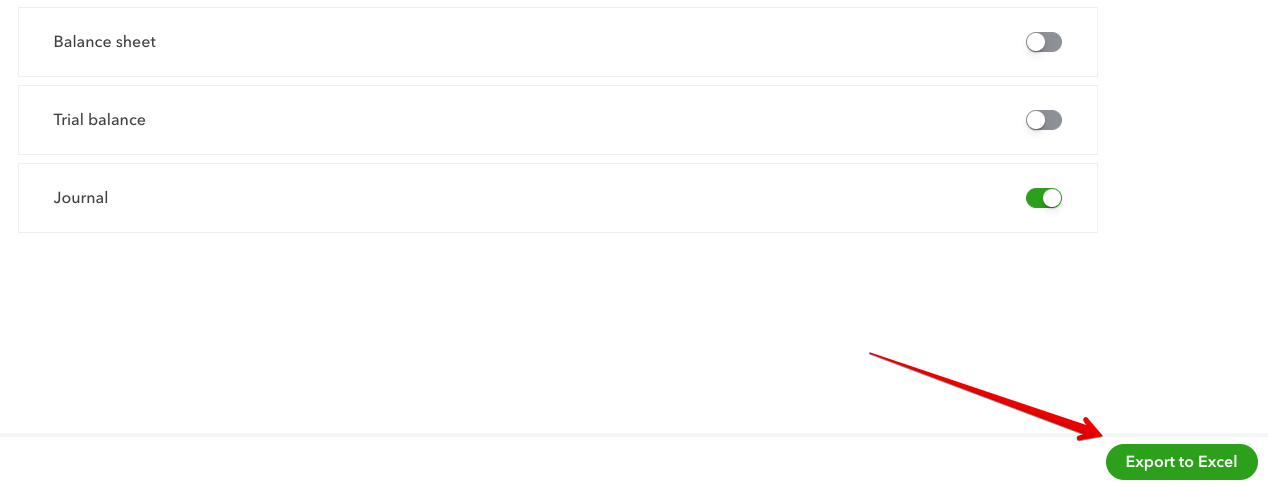
Se descargará un archivo .zip que contiene archivos .xlsx separados para cada informe que hayas elegido.
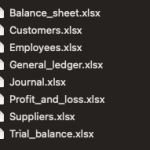
Obtener informes de QuickBooks manualmente
Otro lugar donde puede exportar datos de QuickBooks es la pestaña Reports. Allí encontrarás docenas de informes estándar de QuickBooks Online, así como una opción para crear informes personalizados.
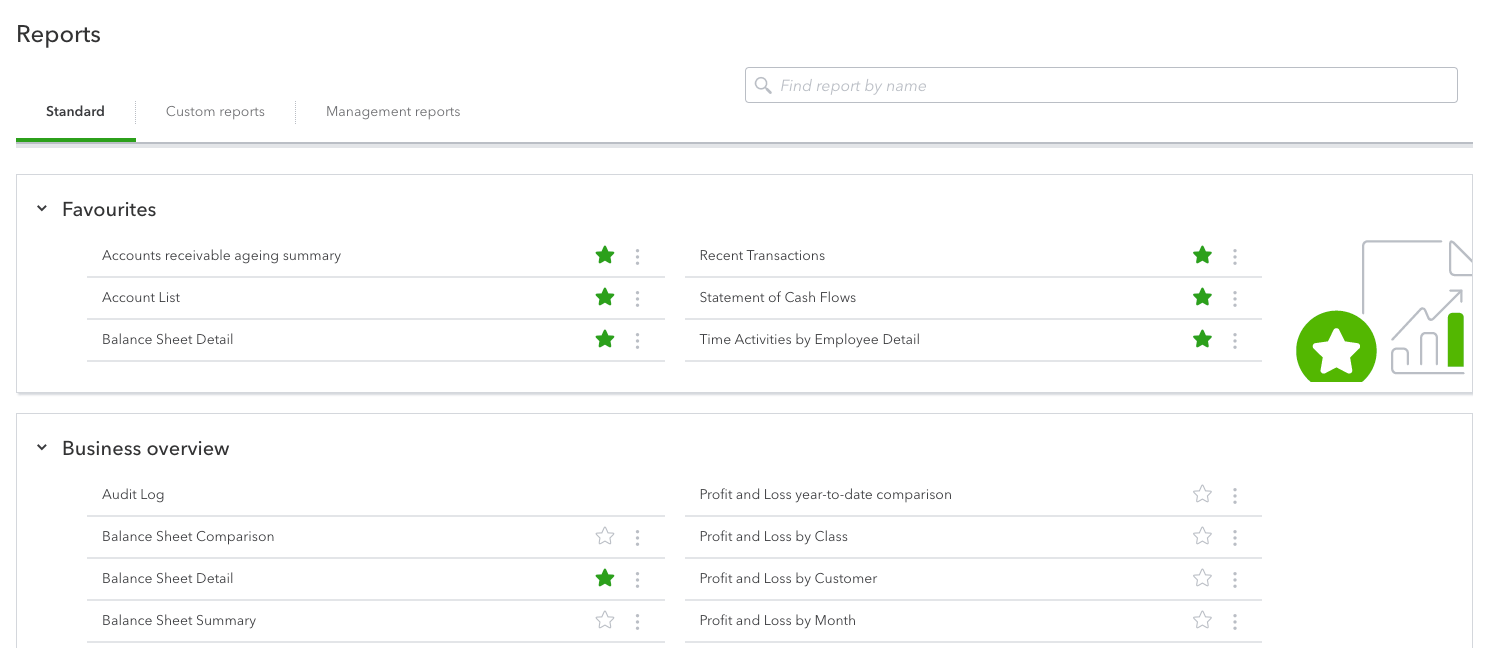
Haz clic en cualquiera para verlo. Haz clic en el icono de arriba para exportar QuickBooks a un archivo Excel. También está disponible una descarga en PDF.
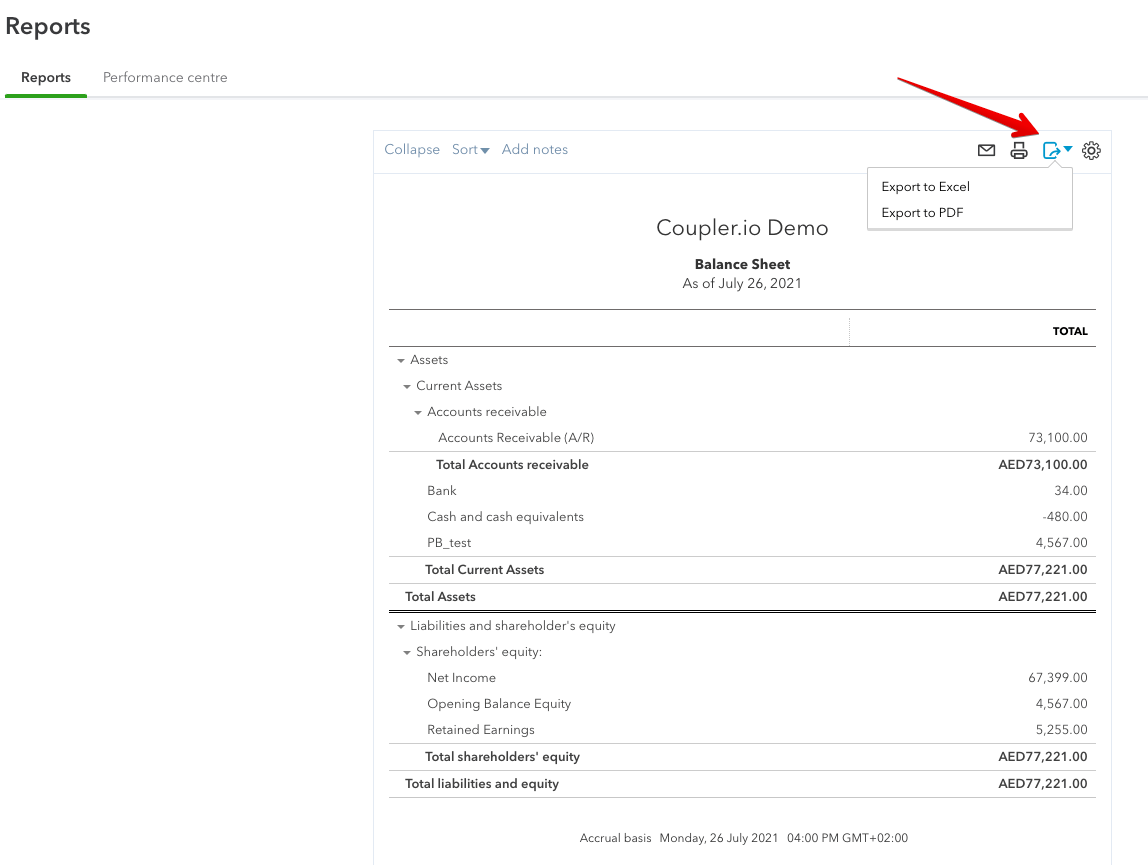
Limitaciones de la exportación manual de datos desde QuickBooks
Como puedes ver, es sencillo exportar datos de QuickBooks online con el método nativo. Sin embargo, fácil no siempre significa conveniente o suficiente. Estas exportaciones son problemáticas por varias razones:
- Tienes que exportar manualmente cada vez que necesites un informe. Es adecuado si sólo necesitas unos pocos informes, pero para informes semanales o mensuales sobre diferentes cosas, entonces puede llegar a ser abrumador.
- Sólo puedes exportar QuickBooks a Excel y archivos PDF (para los informes más detallados). Si estás más acostumbrado, por ejemplo, a los productos de Google, tendrás que importar cada archivo a una hoja de cálculo y esperar que tenga el formato esperado.
- La mayoría de los informes sólo muestra los datos básicos. Por ejemplo, el informe que generamos para nuestros empleados de muestra sólo contenía los cuatro campos de datos básicos. Si necesitas obtener, por ejemplo, los datos de contratación o el salario por hora, tendrás que recurrir a otros métodos.
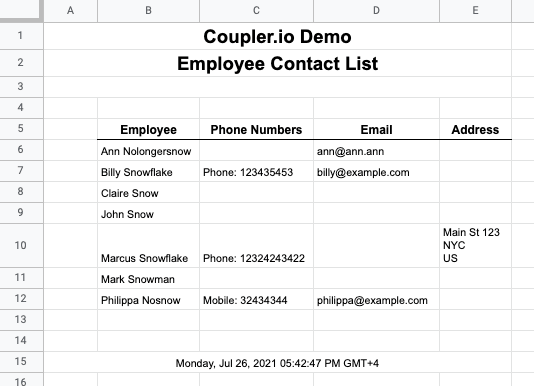
Preguntas frecuentes sobre la exportación de datos de QuickBooks Online
Qué datos de QuickBooks puedes exportar con Coupler.io
| Entidad de datos | Descripción |
|---|---|
| Account | Los datos de cuenta ofrecen una visión completa de todas tus cuentas financieras. Esto incluye cuentas bancarias, tarjetas de crédito y cuentas de activos. Estos datos te permiten realizar un seguimiento de las transacciones financieras, gestionar presupuestos y preparar informes financieros precisos. |
| Attachable | Los datos adjuntos incluyen archivos y documentos vinculados a tus registros de QuickBooks Online. Por regla general, se trata de recibos, facturas y contratos. |
| Bill | Los datos de facturas abarcan todas las facturas de proveedores, incluidos los detalles sobre el proveedor, los importes, las fechas de vencimiento y los estados de pago. Esta información te permite gestionar las cuentas a pagar, realizar un seguimiento de los gastos y garantizar el pago puntual a los proveedores. |
| BillPayment | Los datos de pago de facturas incluyen los registros de los pagos efectuados en concepto de facturas de proveedores. Estos datos son esenciales para mantener un registro preciso de las cuentas a pagar. También permite realizar un seguimiento de las salidas de efectivo y garantizar el cumplimiento de todas las obligaciones de los proveedores. |
| Budget | Los datos presupuestarios consisten en planes financieros y proyecciones para varias categorías y periodos de tiempo. Con esta información, puedes comparar el rendimiento real con los objetivos previstos. |
| Class | Los datos de clase te permiten categorizar las transacciones por departamento, ubicación u otros segmentos. Te ayuda a analizar el rendimiento financiero en las distintas áreas de tu empresa. |
| CompanyInfo | Estos datos incluyen detalles esenciales sobre tu negocio, como el nombre de la empresa, la dirección y la información de contacto. Exporta estos datos para asegurarte de que toda la información de tu empresa está actualizada y disponible para la elaboración de informes. |
| CreditMemo | Los datos de CreditMemo consisten en créditos emitidos a clientes por devoluciones o reembolsos. Esta información es importante para gestionar las cuentas de los clientes y mantener registros de ventas precisos. |
| Customer | Los datos de clientes incluyen información sobre todos tus clientes. Esto incluye nombres, detalles de contacto e historiales de transacciones. Esta información te permite gestionar las relaciones, analizar las tendencias de ventas y respaldar los esfuerzos de marketing. |
| Department | Los datos departamentales te ayudan a segmentar los datos financieros por diferentes unidades de negocio o divisiones. Con esta información, puedes realizar un análisis financiero detallado y un seguimiento del rendimiento a nivel departamental. |
| Deposit | Los datos de depósito incluyen registros de fondos depositados en tus cuentas bancarias. Esta información ayuda a conciliar los extractos bancarios y a garantizar la exactitud de los informes financieros. |
| Employee | Los datos de los empleados incluyen información sobre tu personal. Esto incluye nombres, datos de contacto e información sobre las nóminas. Esta información es esencial para gestionar las nóminas y hacer un seguimiento de los costes laborales. |
| Estimate | Los datos estimados consisten en cotizaciones de precios proporcionadas a los clientes para ventas potenciales. Utiliza esta información para realizar un seguimiento de los ingresos potenciales, gestionar los canales de ventas y convertir las estimaciones en ventas reales. |
| ExchangeRate | Los datos ExchangeRate incluyen información sobre los tipos de cambio utilizados en las transacciones. Esta información es crucial para que las empresas que operan con varias divisas puedan elaborar informes financieros precisos. |
| Invoice | Los datos de facturación engloban todas las facturas de venta emitidas a los clientes. Incluyen detalles sobre productos, servicios, importes y condiciones de pago. Esta información es clave para la gestión de las cuentas por cobrar y el seguimiento de las ventas. |
| Item | Los datos de los artículos incluyen información sobre tus productos y servicios, como descripciones, precios y niveles de inventario. Estos datos son útiles para gestionar el inventario, las estrategias de precios y los informes de ventas. |
| JournalEntry | Los datos de JournalEntry consisten en entradas manuales realizadas en el libro mayor, incluyendo cargos y abonos para varias cuentas. Con esta información, puedes garantizar unos registros financieros precisos y completos. |
| JournalCode | Los datos de JournalCode incluyen códigos específicos utilizados para clasificar los asientos. Esta información es útil para mantener los registros financieros organizados y de fácil búsqueda. |
| Payment | Los datos de pago incluyen los registros de los pagos recibidos de los clientes. Son esenciales para gestionar las cuentas por cobrar y hacer un seguimiento de las entradas de efectivo. |
| PaymentMethod | Los datos de PaymentMethod consisten en los distintos métodos que utilizan los clientes para realizar los pagos. Estos métodos incluyen tarjetas de crédito, transferencias bancarias o efectivo. Los datos ayudan a analizar las tendencias de pago y a gestionar el procesamiento de pagos de forma más eficiente. |
| Preferences | Los datos de preferencias incluyen ajustes y configuraciones personalizados dentro de QuickBooks. Esta información garantiza que tus ajustes preferidos estén documentados y puedan restaurarse. |
| Purchase | Los datos de compra abarcan los registros de bienes y servicios adquiridos a proveedores. Esta información es crucial para el seguimiento de los gastos y la gestión de las relaciones con los proveedores. |
| PurchaseOrder | Los datos de PurchaseOrder consisten en pedidos realizados a proveedores de bienes y servicios. Esta información permite realizar un seguimiento de los pedidos, gestionar el inventario y garantizar el aprovisionamiento a tiempo. |
| RefundReceipt | Los datos de RefundReceipt incluyen registros de reembolsos emitidos a clientes. Esta información es importante para gestionar las cuentas de los clientes y realizar un seguimiento de las transacciones de reembolso. |
| SalesReceipt | Los datos de los recibos de ventas incluyen registros de las transacciones de ventas completadas en el punto de venta. Esta información es útil para el seguimiento de las ventas diarias y la gestión del flujo de caja. |
| TaxAgency | Los datos de TaxAgency incluyen información sobre las autoridades fiscales con las que tratas. Exporta estos datos para garantizar la exactitud de los informes fiscales y el cumplimiento de las distintas normativas fiscales. |
| TaxCode | Los datos TaxCode consisten en los distintos tipos impositivos y códigos utilizados en tus transacciones. Esta información es crucial para realizar cálculos e informes fiscales precisos. |
| TaxRate | Los datos de TaxRate incluyen los tipos impositivos específicos aplicables a tus ventas y compras. Es útil para garantizar el cumplimiento de la normativa fiscal y la elaboración de informes financieros precisos. |
| Term | Los datos de plazos incluyen las condiciones de pago acordadas con clientes y proveedores, como 30 o 60 días netos. Esta información es necesaria para gestionar la tesorería y garantizar la puntualidad de los pagos y cobros. |
| TimeActivity | Los datos de TimeActivity incluyen registros de las horas trabajadas por los empleados o facturadas a los clientes. Es esencial para el procesamiento de nóminas, el cálculo del coste de los trabajos y la facturación de las horas facturables. |
| Transfer | Los datos de transferencia consisten en registros de fondos transferidos entre sus cuentas. Esta información es útil para gestionar el flujo de caja, conciliar cuentas y garantizar la exactitud de los registros financieros. |
| Vendor | Los datos de proveedores incluyen información sobre tus proveedores, como nombres, detalles de contacto e historiales de transacciones. Estos datos son cruciales para gestionar las relaciones con los proveedores y hacer un seguimiento de los gastos. |
| VendorCredit | Los datos de VendorCredit consisten en los créditos recibidos de los proveedores por devoluciones o ajustes. Esta información ayuda a gestionar las cuentas a pagar y a realizar un seguimiento de los créditos pendientes. |
¿Cómo exportar datos de empleados desde QuickBooks?
Puedes exportar la lista de empleados directamente desde QuickBooks Online. Pero, como hemos mencionado antes, el archivo será limitado. Por esa razón, es mejor configurar Coupler.io para que pueda obtener la lista de empleados por ti, por ejemplo, una vez a la semana.
Al configurar la Source, selecciona Employee de la lista de Data entity. Procede como anteriormente e importa al destino elegido.
La ventaja de tener estos datos en una hoja de cálculo es que puedes manipularlos como quieras. Por ejemplo, puedes ordenar la lista de empleados por antigüedad, construir una tabla dinámica basada en ubicaciones, o introducir la lista de cumpleaños o aniversarios en otra herramienta y hacer que sea un día especial para tu gente.
En Coupler.io hacemos exactamente eso. Exportamos detalles como la fecha de contratación o el cumpleaños de un empleado a Google Sheets. A continuación, introducimos estos datos en un bot de Slack.
Ambas operaciones se realizan automáticamente, y los datos se actualizan cuando la gente se une o se va. El resultado son unas bonitas notificaciones enviadas a nuestro canal de Slack por el bot de cocina más fiable.
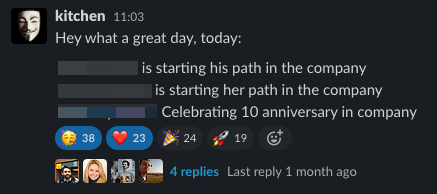
¿Cómo exportar datos de clientes con QuickBooks?
Los informes de clientes están disponibles en el menú Export data, al igual que los informes de empleados. Pero son limitados. Por esa razón, es posible que desees incorporar Coupler.io igual que lo hicimos para la entidad de datos anterior.
La única diferencia será la Data entity, que en este caso debería ser Customers.
Cómo exportar datos de clientes con notas desde QuickBooks
Cuando exportas datos de QuickBooks directamente desde el tablero de QuickBooks Online, la exportación de clientes viene sin notas (y muchos otros detalles vitales). Por supuesto, esto es algo a lo que deseas tener fácil acceso, sin necesidad de abrir la ficha de cada cliente en QuickBooks.
Coupler.io soluciona la falta de notas cuando utilizas la herramienta para exportar los datos del cliente, de la misma forma que hemos descrito anteriormente. Las notas son uno de los campos de datos que verás en tu hoja de cálculo.
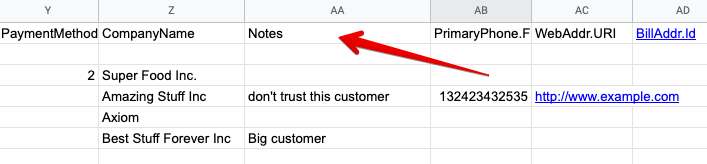
Nota: Si no hay notas disponibles para ningún cliente, este campo no se importará.
¿Cómo exportar datos de empresa desde QuickBooks?
Tanto si estás en un plan Enterprise como en cualquier otro, la exportación de datos es exactamente igual. Puedes exportar muchas entidades de datos diferentes con Coupler.io, de la misma manera que describimos en el capítulo anterior.
También te permite programar la exportación de numerosos informes de QuickBooks, como se indica en nuestro artículo sobre la exportación de informes de QuickBooks.
Ten en cuenta que los informes personalizados que crees con Informes avanzados de Enterprise no estarán, por el momento, disponibles para su exportación automática con Coupler.io. Aún puedes exportarlos manualmente, como hemos explicado antes.
¿Cómo exportar datos de presupuestos desde QuickBooks?
Si deseas obtener las estimaciones, todo lo que necesitas hacer es intercambiar la entidad de datos en Coupler.io. Sigue los pasos anteriores para exportar los datos de QuickBooks automáticamente. Cuando elijas la entidad, elige Estimate, y ejecuta el importador.
Los datos más recientes de la estimación se introducirán rápidamente en la hoja de cálculo y se actualizarán automáticamente según el calendario elegido.
¿Cómo exportar datos de tiempo desde QuickBooks?
La exportación de entradas de tiempo desde QuickBooks funciona de la misma manera. Configura un importador de Coupler.io y elige la entidad de datos TimeActivity.
¿Cómo exportar datos de ventas desde QuickBooks?
Para recuperar datos de ventas, tu mejor opción sería importar informes de QuickBooks con Coupler.io. Sigue los pasos anteriores. En el siguiente formulario, hemos preseleccionado QuickBooks Reports como aplicación (en lugar de sólo QuickBooks). Elige la aplicación de destino deseada y haz clic en Proceed.
A continuación, elige uno de los cuatro informes de ventas disponibles. También puedes elegir el periodo en el que deseas generar el informe. Así como generar columnas más detalladas.
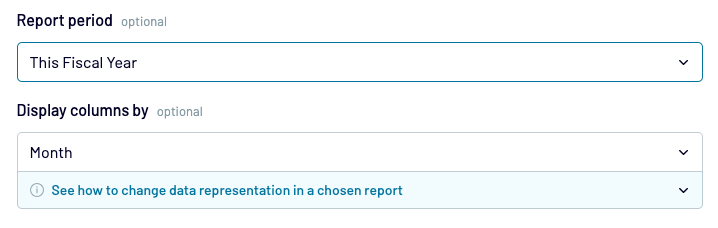
Qué informes de QuickBooks puedes exportar con Coupler.io
| Informe | Descripción |
|---|---|
| Account List Details | Proporciona una visión general de todas tus cuentas financieras. Incluye tipos de cuentas, saldos y descripciones. Utiliza este informe para gestionar y revisar tu plan de cuentas y garantizar un seguimiento financiero preciso. |
| AP Aging Detail | Muestra las facturas impagas de proveedores, clasificadas por el número de días de retraso. Utiliza este informe para gestionar las cuentas a pagar y realizar un seguimiento de las obligaciones pendientes. |
| AP Aging Summary | Proporciona una vista resumida de las facturas de proveedores impagas, agrupadas por periodos de antigüedad (por ejemplo, 0-30 días, 31-60 días). Este informe ayuda a evaluar rápidamente el estado general de las cuentas por pagar y a priorizar los pagos. |
| AR Aging Detail | Enumera las facturas pendientes de clientes, clasificadas por el número de días de retraso. Utiliza este informe para gestionar las cuentas por cobrar y realizar un seguimiento de los pagos atrasados. |
| AR Aging Summary | Proporciona una vista resumida de las facturas pendientes de clientes, agrupadas por periodos de antigüedad. Este informe ayuda a evaluar rápidamente el estado general de las cuentas por cobrar. |
| Balance Sheet | Presenta una instantánea de la situación financiera de tu empresa, mostrando el activo, el pasivo y el patrimonio neto. Este informe es esencial para conocer tu salud financiera y prepararte para las auditorías financieras. |
| Cash Flow | Detalla las entradas y salidas de efectivo durante un periodo determinado. Utiliza este informe para gestionar la liquidez y prever futuras necesidades de tesorería. |
| Customer Balance | Muestra el importe total que debe cada cliente. Utiliza este informe para gestionar las cuentas por cobrar y garantizar la exactitud de los registros de cuentas de clientes. |
| Customer Balance Detail | Proporciona un desglose detallado del saldo pendiente de cada cliente. Este informe es útil para gestionar los cobros y resolver cualquier discrepancia en las cuentas de los clientes. |
| Customer Income | Muestra los ingresos totales generados por cada cliente durante un periodo determinado. Utiliza este informe para analizar la rentabilidad de los clientes e identificar a los principales. |
| Expenses by Vendor | Detalla los gastos totales incurridos con cada proveedor durante un periodo determinado. Utiliza este informe para gestionar las relaciones con los proveedores e identificar oportunidades de ahorro de costes. |
| General Ledger Detail | Proporciona un registro detallado de todas las transacciones financieras de cada cuenta. Este informe es crucial para el análisis financiero exhaustivo y la auditoría. |
| Inventory Valuation Summary | Muestra el valor de su inventario disponible, incluyendo cantidades y costes. Utiliza este informe para gestionar los niveles de inventario y realizar un seguimiento de los costes de inventario. |
| Journal Report | Proporciona una lista detallada de todos los asientos, incluidos los cargos y abonos de cada operación. Este informe es esencial para mantener registros financieros precisos. |
| Profit and Loss Summary | Muestra los ingresos, gastos y beneficios netos de tu empresa durante un periodo determinado. Utiliza este informe para evaluar el rendimiento financiero y preparar la declaración de impuestos. |
| Profit and Loss Detail | Proporciona un desglose detallado de tus ingresos y gastos, incluidas las transacciones individuales. Utiliza este informe para identificar tendencias y comprender los componentes de tu rentabilidad. |
| Sales by Class Summary | Muestra las ventas clasificadas por clases, como departamentos o ubicaciones. Utiliza este informe para analizar el rendimiento de las ventas en los distintos segmentos de tu empresa. |
| Sales by Customer | Detalla las ventas totales a cada cliente durante un periodo determinado. Utiliza este informe para comprender el comportamiento de compra de los clientes y desarrollar estrategias de venta específicas. |
| Sales by Department | Muestra el rendimiento de las ventas por diferentes departamentos o unidades de negocio. Utiliza este informe para analizar el rendimiento de los departamentos y optimizar los recursos. |
| Sales by Product | Detalla las ventas totales de cada producto o servicio durante un periodo determinado. Utiliza este informe para comprender el rendimiento de los productos y gestionar el inventario. |
| Tax Summary | Proporciona una visión general de los impuestos recaudados y pagados durante un período determinado. Utiliza este informe para garantizar el cumplimiento de la normativa fiscal, preparar declaraciones de impuestos y gestionar las obligaciones fiscales. |
| Transaction List | Proporciona una lista exhaustiva de todas las transacciones financieras realizadas durante un periodo determinado. Utiliza este informe para revisar y verificar todas las actividades empresariales, garantizando un registro preciso. |
| Transaction List by Customer | Detalla todas las transacciones de cada cliente durante un periodo determinado. Utiliza este informe para gestionar las cuentas de los clientes, realizar un seguimiento de las ventas y resolver cualquier discrepancia. |
| Transaction List by Vendor | Proporciona una lista detallada de todas las transacciones realizadas con cada proveedor durante un periodo determinado. Utiliza este informe para gestionar las relaciones con los proveedores, realizar un seguimiento de los gastos y garantizar la exactitud de los registros. |
| Transaction List with Splits | Muestra las transacciones que implican varias cuentas, detallando cómo se dividen los importes. Utiliza este informe para comprender transacciones complejas, garantizar la exactitud de los registros y facilitar las auditorías. |
| Trial Balance | Proporciona un resumen de todos los saldos de las cuentas en un momento determinado. Utiliza este informe para verificar la exactitud de tus cuentas y preparar estados financieros. |
| Vendor Balance | Muestra el importe total que debes a cada proveedor. Utiliza este informe para gestionar las cuentas a pagar, realizar un seguimiento de los saldos pendientes y garantizar la puntualidad de los pagos. |
| Vendor Balance Detail | Proporciona un desglose detallado del saldo pendiente de cada proveedor. Utiliza este informe para gestionar las cuentas a pagar y resolver cualquier discrepancia en las cuentas de proveedores. |
¿Cómo exportar datos de facturas sin impuestos desde QuickBooks?
Puedes extraer la lista de facturas de QuickBooks del mismo modo que extrajimos los presupuestos, las entradas de tiempo, los clientes y algunas otras entidades. Cuando configures la fuente, asegúrate de elegir Invoice esta vez.
Ten en cuenta que cada factura ocupará unas cuantas líneas de tu hoja de cálculo. Habrá una línea para cada uno de los productos o servicios mencionados en una factura. Además, una línea separada resumiendo lo que hay en la factura (incluso si sólo hay un artículo).
Puede que necesites obtener los datos de la factura sin impuestos. El fichero importado es bastante detallado y contiene toda la información que necesitas. Fíjate en las siguientes columnas:
- GlobalTaxCalculation indica si el impuesto está incluido en el precio, excluido o no aplicable.
- TxnTaxDetail.TaxLine.0.TaxLineDetail.NetAmountTaxable muestra la base imponible neta.
- TxnTaxDetail.TotalTax muestra el importe total del impuesto que se ha cobrado.
- TotalAmt se refiere al importe total de una factura
En función de tu política fiscal, busca la columna más aplicable y aplícala a tus cálculos.
Ventajas de exportar datos de QuickBooks
La exportación periódica y automatizada de datos desde QuickBooks puede ser beneficiosa tanto para usted como para su empresa.
Al trabajar con datos de QuickBooks, a menudo necesitas consultar diferentes cifras, comprobar informes o generarlos tú mismo. Extraer los datos que te interesan directamente a una hoja de cálculo simplifica mucho las cosas, no sólo para acceder a ellos, sino también para manipularlos o alimentarlos a otros servicios.
Si puedes automatizar la exportación de datos de QuickBooks, aún mejor. te librarás de las tareas mundanas de exportar informes y, quizás, también de convertirlos en la salida deseada. Aprovecharás mejor tu tiempo.
Analizar los datos de una hoja de cálculo se vuelve más manejable cuando se utilizan herramientas como Tableau o Data Studio. Tendrás una mejor visión general del estado de tus finanzas y dispondrás de una copia de seguridad de QuickBooks, sin apenas esfuerzo por tu parte.
Automatiza la exportación de datos de QuickBooks con Coupler.io
Empieza gratis